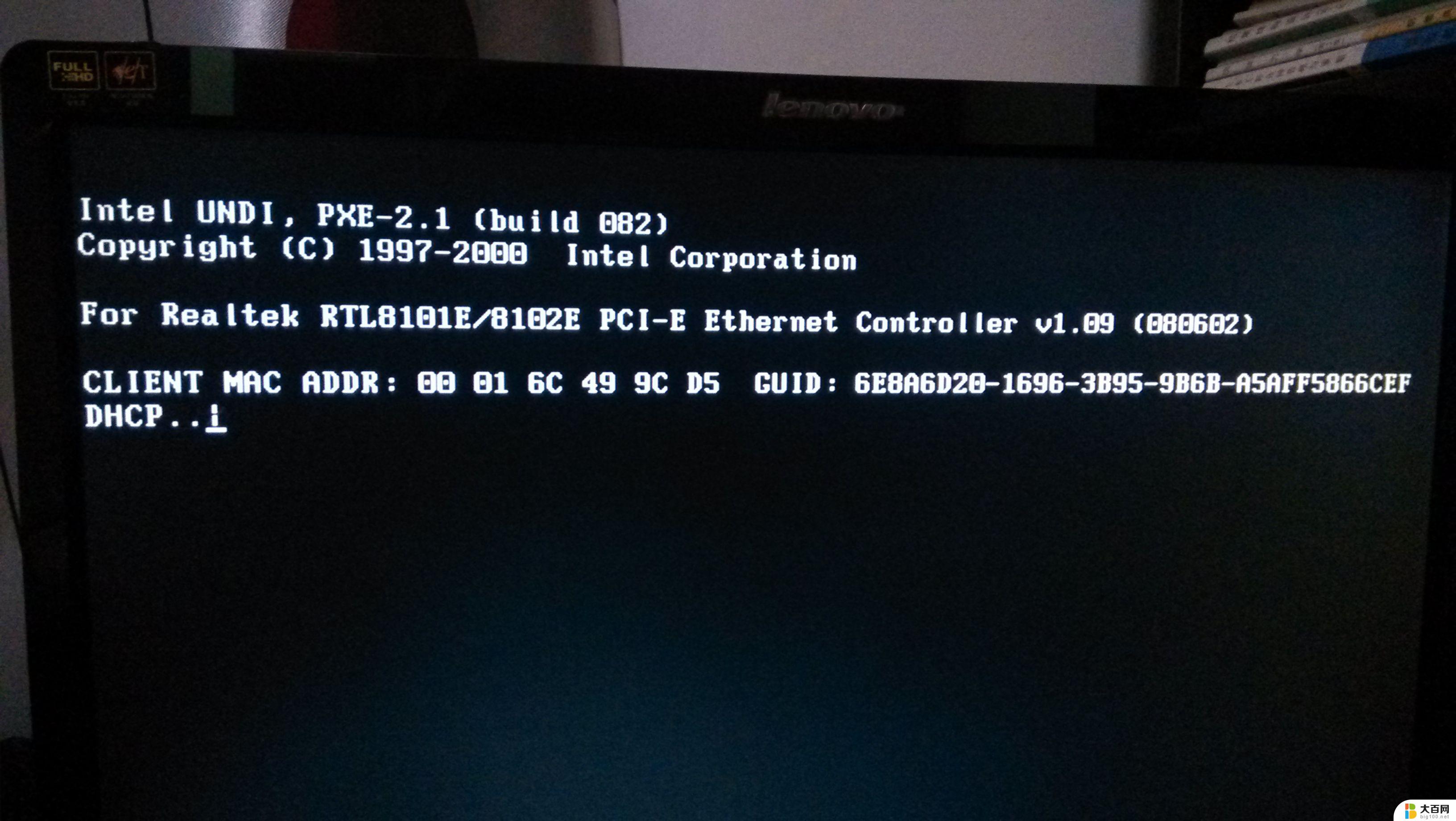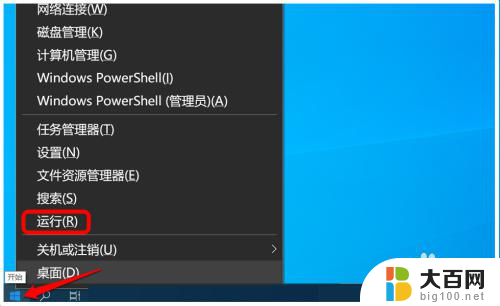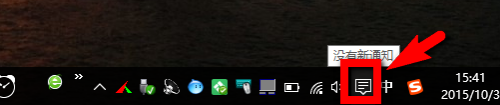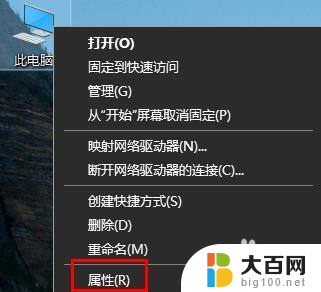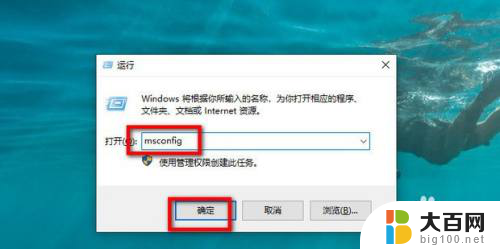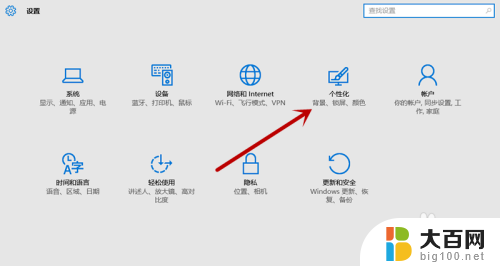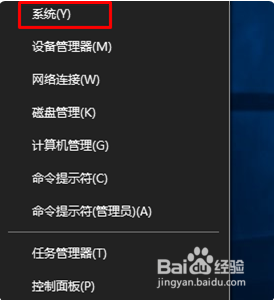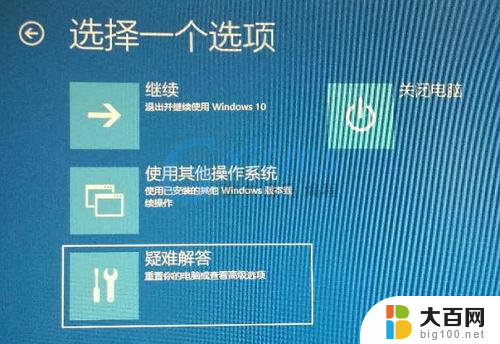win10开机10分钟 win10系统开机变慢怎么办
更新时间:2023-09-14 13:08:50作者:xiaoliu
win10开机10分钟,随着时间的推移,一些Windows 10用户可能会遇到一个令人沮丧的问题:开机变慢,在使用Windows 10的过程中,有时候我们会发现系统开机速度明显下降,这不仅令人烦恼,也会影响我们的工作效率。当我们遇到这种情况时,应该如何解决呢?本文将为大家介绍一些简单而有效的方法,帮助你解决Win10系统开机变慢的问题。无论是优化系统设置、清理垃圾文件还是检查软件启动项,你都能找到适合自己的解决方案,让你的Windows 10重新恢复高速启动的状态。
方法如下:
1.第一步: 右键win键,选择“电源选项”
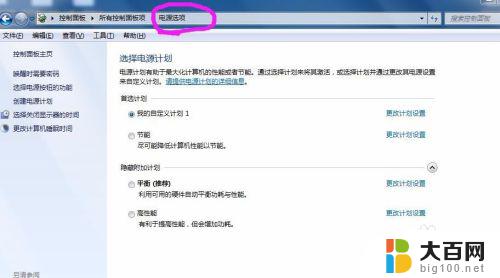
2.第二步:点击右侧的“选择电源按钮的功能”,点击“更改当前不可用的设置”
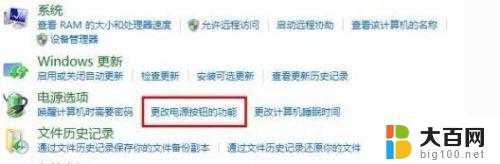
3.第三步:取消勾选“启用快速启动”
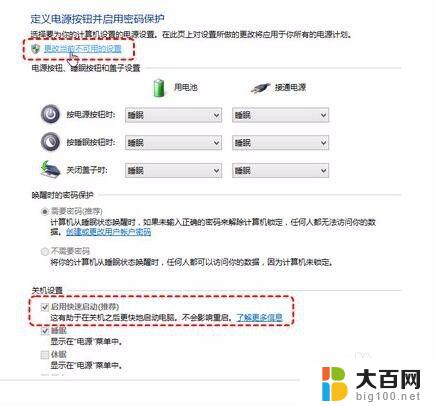
4.第四步:展开“显示适配器”,右击独立显卡AMD或者英伟达选择禁用。
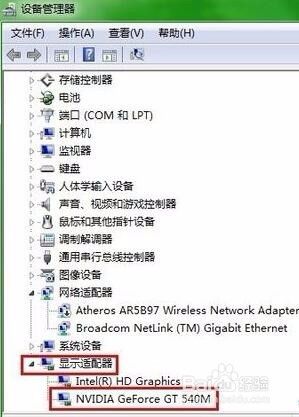
5.第五步:如果仍然不能解决问题,启动时强制关机三次进入WinRE。 选择高级启动选项,启动到低分辨率模式。
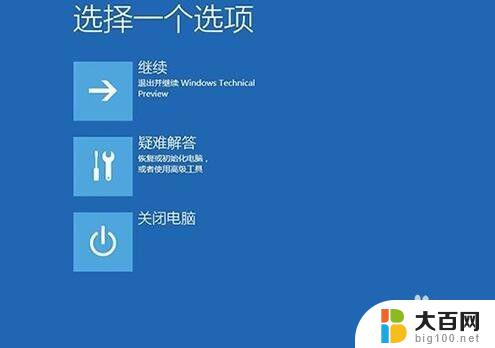
以上就是解决Win10开机需要10分钟才能正常使用的全部内容,如果你也遇到了同样的情况,可以参照本文提供的方法进行处理,希望对大家有所帮助。